苹果手机怎么投屏
苹果手机投屏需确保手机与接收设备(如Apple TV、智能电视等)连接同一Wi-Fi,从手机底部上滑打开控制中心,点击“屏幕镜像”并选择相应设备即可。
使用苹果原装设备投屏(Apple TV)
-
前期准备
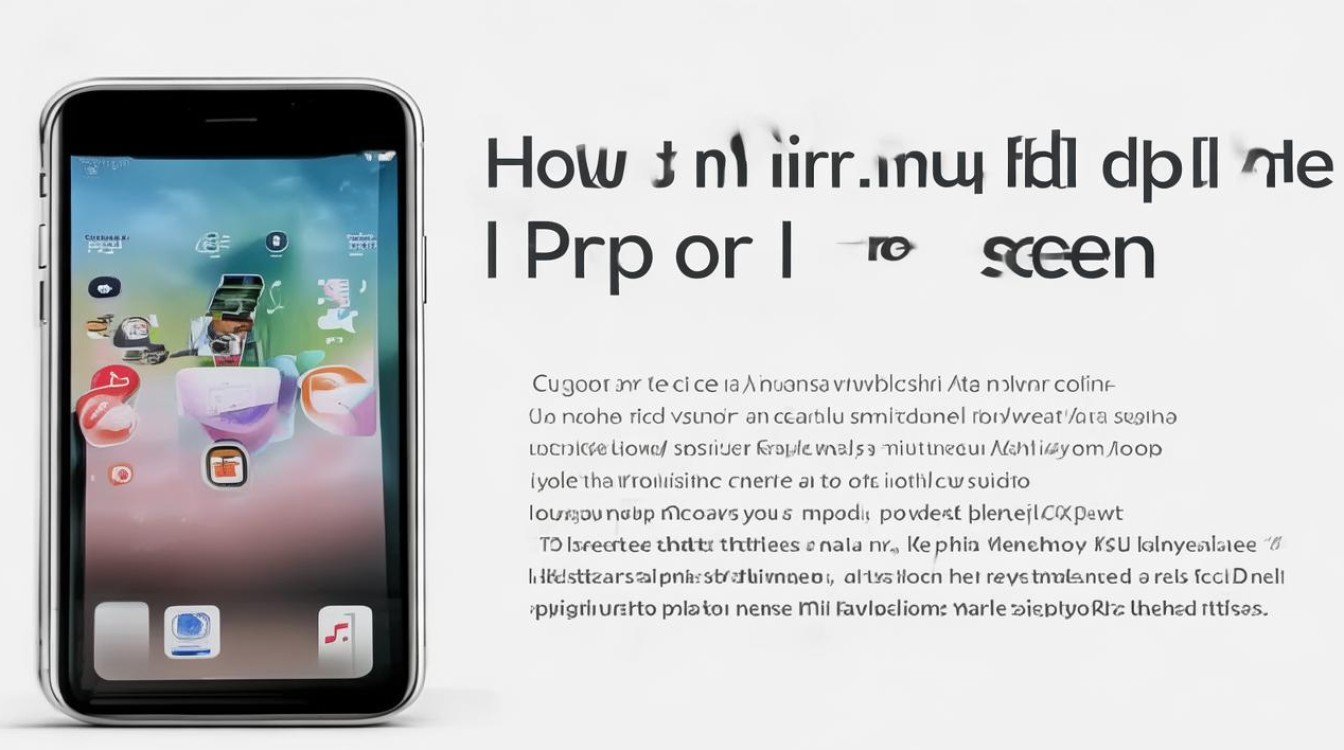
- 设备要求:确保你拥有苹果手机和Apple TV,并且两者均支持当前主流的操作系统版本,以保证兼容性和功能完整性。
- 网络连接:将苹果手机和Apple TV连接到同一个Wi-Fi网络,这是实现投屏的基础条件,因为投屏过程需要通过网络进行数据传输。
-
投屏操作步骤
- 在苹果手机上,从屏幕底部向上滑动,打开控制中心,不同型号的苹果手机可能操作方式略有不同,但一般都可以通过这种方式快速访问常用功能。
- 在控制中心中,找到“屏幕镜像”选项并点击,手机会开始搜索同一网络下的可用投屏设备。
- 在搜索结果中,选择你的Apple TV设备,稍等片刻,手机屏幕内容就会同步显示在电视屏幕上,投屏成功。
-
投屏后的功能与设置
- 显示质量调整:在投屏状态下,你可以通过苹果手机的控制中心或设置菜单,对电视屏幕上的显示质量进行调整,调整分辨率、色彩模式等,以适应不同的观看需求和电视性能。
- 音频输出设置:默认情况下,音频会通过电视的扬声器播放,如果你希望使用其他音频设备,如蓝牙音箱,可以在苹果手机的音频设置中进行相应调整,将音频输出设置为对应的设备。
- 互动操作:投屏后,你可以继续在苹果手机上进行各种操作,如播放视频、浏览照片、玩游戏等,这些操作都会实时反映在电视屏幕上,你也可以使用Apple TV的遥控器对电视屏幕上的内容进行一些基本操作,如暂停、播放、调整音量等。
使用第三方设备投屏(智能电视等)
-
支持AirPlay的智能电视
- 前期准备:确保你的智能电视支持AirPlay功能,并且已经连接到与苹果手机相同的Wi-Fi网络,不同品牌和型号的智能电视,其AirPlay功能的设置位置和操作方法可能会有所不同,一般可以在电视的设置菜单中查找相关选项。
- 投屏操作步骤:在苹果手机上,按照上述使用Apple TV投屏的方法,打开控制中心,点击“屏幕镜像”,然后在搜索结果中选择你的智能电视设备,如果电视需要输入密码或其他验证信息,按照提示进行操作即可完成投屏。
-
不支持AirPlay的智能电视(需借助投屏设备或软件)
- 使用投屏器:购买一个支持AirPlay协议的无线投屏器,将其连接到智能电视的HDMI接口上,并通过USB接口或Wi-Fi连接进行供电和配置,按照投屏器的说明书,将其与家里的Wi-Fi网络进行连接,在苹果手机上打开控制中心,点击“屏幕镜像”,选择投屏器对应的设备,即可实现投屏。
- 使用投屏软件:在智能电视上安装支持AirPlay功能的投屏软件,如乐播投屏、必捷投屏等,安装完成后,打开软件并按照提示进行设置,确保手机和电视连接到同一个Wi-Fi网络,在苹果手机上打开控制中心,点击“屏幕镜像”,选择对应的投屏软件设备,就可以将手机屏幕投射到电视上了。
投屏问题及解决方法
-
无法搜索到投屏设备

- 检查网络连接:确保苹果手机和投屏设备(如Apple TV、智能电视等)连接到同一个Wi-Fi网络,如果网络不稳定或信号较弱,可能会导致搜索失败,可以尝试重启路由器或靠近路由器一些,以获得更好的信号。
- 确认设备可见性:对于一些智能电视或投屏设备,可能需要在设置中开启“允许被发现”或“AirPlay启用”等选项,以确保苹果手机能够搜索到。
- 重启设备:设备可能出现临时故障,导致无法被搜索到,尝试重启苹果手机和投屏设备,然后再次进行搜索。
-
投屏画面卡顿或延迟
- 检查网络带宽:投屏过程中,如果网络带宽不足,就容易出现画面卡顿或延迟的情况,建议关闭其他占用网络带宽的设备或应用程序,如正在下载文件、观看在线视频等,如果可能的话,可以尝试使用有线网络连接,以提高网络稳定性和传输速度。
- 降低投屏画质:在苹果手机的投屏设置中,可以尝试降低投屏的分辨率或画质,以减少数据传输量,从而改善画面卡顿的情况,这可能会影响观看效果。
- 更新设备软件:确保苹果手机、投屏设备以及相关软件(如Apple TV系统、智能电视固件、投屏软件等)都是最新版本,软件更新可能会修复一些性能问题和兼容性问题,从而提高投屏的稳定性和流畅度。
投屏应用场景
-
家庭娱乐
- 在家庭聚会或休闲时光,将苹果手机投屏到电视上,可以与家人一起观看电影、电视剧、照片幻灯片等,享受更大屏幕带来的视觉盛宴。
- 对于喜欢玩游戏的用户,也可以将手机游戏投屏到电视上,利用电视的大屏幕和音响效果,获得更好的游戏体验。
-
商务办公
- 在会议或演示过程中,通过苹果手机投屏,可以方便地将手机中的文档、图片、PPT等内容展示在大屏幕上,无需繁琐的连线和设置,提高办公效率。
- 对于经常需要外出办公的人士,苹果手机投屏功能可以让你随时随地将手机内容投射到附近的投影仪或智能电视上,方便进行临时的演示和分享。
注意事项
- 隐私保护:在公共场合或与他人共享网络时,注意投屏内容的隐私保护,避免投射包含个人敏感信息的屏幕内容,如银行账户信息、密码等。
- 版权问题:在使用投屏功能观看视频或其他多媒体内容时,要确保你拥有合法的版权或授权,避免侵犯他人的知识产权。
以下是两个关于苹果手机投屏的常见问题及解答:
FAQs
问题1:苹果手机投屏时,为什么会出现画面模糊的情况?

解答:画面模糊可能由多种原因导致,一是投屏设备的分辨率设置与苹果手机不匹配,可尝试在苹果手机的投屏设置中调整分辨率,或者在投屏设备的设置中更改显示参数,使其与手机兼容,二是网络不稳定,数据传输不完整,导致画面质量下降,此时可以检查网络连接,关闭其他占用网络的设备或应用程序,以保证投屏有足够的网络带宽,如果投屏设备本身屏幕素质较差,也会影响最终的显示效果。
问题2:投屏过程中突然中断,应该如何解决?
解答:首先检查网络连接是否正常,若Wi-Fi信号较弱或中断,重新连接网络后尝试再次投屏,查看投屏设备和苹果手机是否出现故障或进入休眠状态,可尝试重启两者,如果使用的是第三方投屏软件或设备,可能是软件出现异常或设备兼容性问题,可尝试更新软件版本或更换其他可靠的投屏方式,若周围有其他电子设备干扰信号,也可能致使投屏中断,可尝试远离干扰源或调整设备位置。
版权声明:本文由环云手机汇 - 聚焦全球新机与行业动态!发布,如需转载请注明出处。




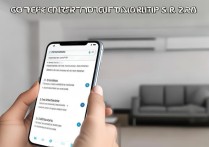

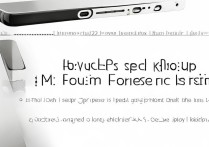





 冀ICP备2021017634号-5
冀ICP备2021017634号-5
 冀公网安备13062802000102号
冀公网安备13062802000102号